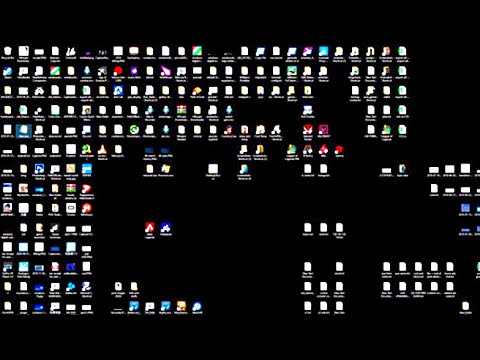Netrukus, galimybė naudoti komandinę eilutę buvo prieinama įvairiuose "Windows" OS aplinkoje. Galite atidaryti komandų eilutę bet kuriame aplanke laikydami nuspaudę Shift klavišą ir dešiniuoju pelės klavišu, kad pamatytumėte Atidarykite komandų langą čia pasirodys įrašas. Bet su " Windows 10""Microsoft" sutelkia dėmesį į "Powershell". Mes matome tai, nes kai spaudžiame Shift + dešiniuoju pelės klavišu Dabar pamatysite variantą, kuriame sakoma Atidarykite "PowerShell" langą čia vietoj Atidarykite komandų langą čia.

Na, galite tik atkurti seną elgesį ir padaryti "Shift +" dešiniuoju pelės mygtuku spustelėkite ekraną Atidarykite komandų langą čia pasirinkimas bet kurio aplanko kontekstiniame meniu. Pažiūrėkime, kaip tai padaryti.
Atkurti Atidaryti komandų langą čia elementą į aplanko kontekstinį meniu
Naudokite Cortana arba paleiskite (WinKey + R) ir įveskite regedit atidaryti registro redaktorių ir naršyti į šią vietą:
HKEY_CLASSES_ROOTDirectoryshellcmd
Dešiniuoju pelės mygtuku spustelėkite ant cmd aplanką ir spustelėkite Leidimai.
Toliau claižyti Išplėstinė mygtukas. Langas pavadintas Išplėstiniai saugos nustatymai atsiras. Dabar spustelėkite mygtuką Keisti nuorodą į Savininkas skyrius.

Įveskite savo sąskaitos pavadinimą lauke ir spustelėkite Patikrinkite vardus patikrinti paskyros pavadinimą ir spustelėkite GERAI.
Pasirinkite parinktį, kuri sako Pakeiskite savininką subkonteineriuose ir objektuose. Spustelėkite GERAI.
Padarę tai, dabar Grupės ar Vartotojo vardai sąraše pasirinkite Administratoriai ir pasirinkite Pilna kontrolė viduje konors Administratorių leidimai skydas Spustelėkite GERAI.
Kitas, viduje cmd aplankas HKEY_CLASSES_ROOT Directory shell cmddešiniuoju pelės mygtuku spustelėkite ant " HideBasedOnVelocityId" DWORD ir spustelėkite Pervadinti ir pakeisk savo pavadinimą į ShowBasedOnVelocityId ir paspauskite Įveskite
Uždarykite registrą ir pamatysite.
Dabar galėsite pamatyti Atidarykite komandų langą čia pasirinkimas kontekstiniame meniu aplankuose, kai paspausite Shift + Dešiniuoju pelės mygtuku spustelėkite.
Pasirinkimo "Open PowerShell" lango šalinimas
Paleisti regedit atidaryti registro redaktorių ir naršyti į šią vietą:
HKEY_CLASSES_ROOTDirectoryshellPowerShell
Dešiniuoju pelės klavišu spustelėkite cmd aplanką ir spustelėkite Leidimai.
Spustelėkite Išplėstinė mygtukas. Langas pavadintas Išplėstiniai saugos nustatymai atsiras. Dabar spustelėkite mygtuką Keisti nuorodą į Savininkas skyrius.
Įveskite savo sąskaitos pavadinimą lauke ir spustelėkite Patikrinkite vardus patikrinti paskyros pavadinimą ir spustelėkite GERAI.
Pasirinkite parinktį, kuri sako Pakeiskite savininką subkonteineriuose ir objektuose. Spustelėkite Gerai mygtukas
Viduje konors Grupės ar Vartotojo vardai sąraše pasirinkite Administratoriai ir pasirinkite Pilna kontrolė viduje konors Administratorių leidimai skydas Spustelėkite GERAI.
Viduje "PowerShell" aplanką, dešiniuoju pelės klavišu spustelėkite ShowBasedOnVelocityId DWORD ir spustelėkite Pervadinti ir pakeisti vardą į " HideBasedOnVelocityId" ir paspauskite Įveskite
Dabar jūs negalėsite pamatyti atidarykite "PowerShell" langą čia pasirinkimas kontekstiniame meniu aplankuose, kai paspausite Shift + Dešiniuoju pelės mygtuku spustelėkite.
Nors dauguma cmd komandos gali būti paleidžiamos naudojant "PowerShell", tačiau daug žmonių nori naudoti cmd langas. Taigi, mes rekomenduojame tiems žmonėms pasinaudoti šia piktograma, kad "Windows 10" taptų labiau draugiška.